早いかもしれませんが、Ubuntu19.10のリリースをしばらく楽しみにしていました。せっかちな人として、そしてEoan Ermineのリリースを発表したFOSSLinuxの記事の読者に、Ubuntu 19.10 Eoan Ermine –Betaのレビューを提供することを約束しました。だから、ここに行きます。
インストール
Ubuntu 19.10 – Eoan Ermine –ベータイメージの入手は非常に簡単です。 Releases.ubuntu.com/19.10にアクセスして、デスクトップイメージをダウンロードしてください。
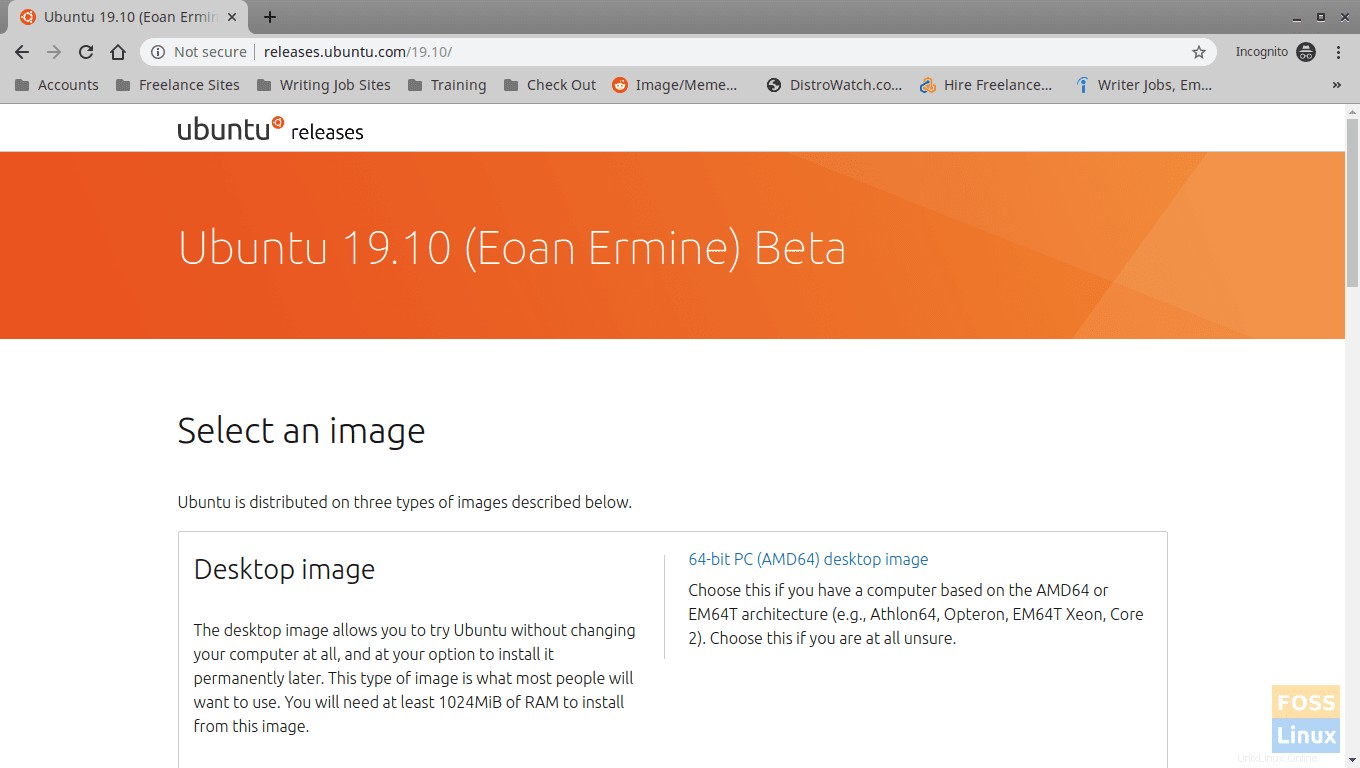
インストールメディアにUbuntu19.10Beta .isoを準備したら、他のディストリビューションインストールと同じように、メディアからの起動を挿入して開始します。
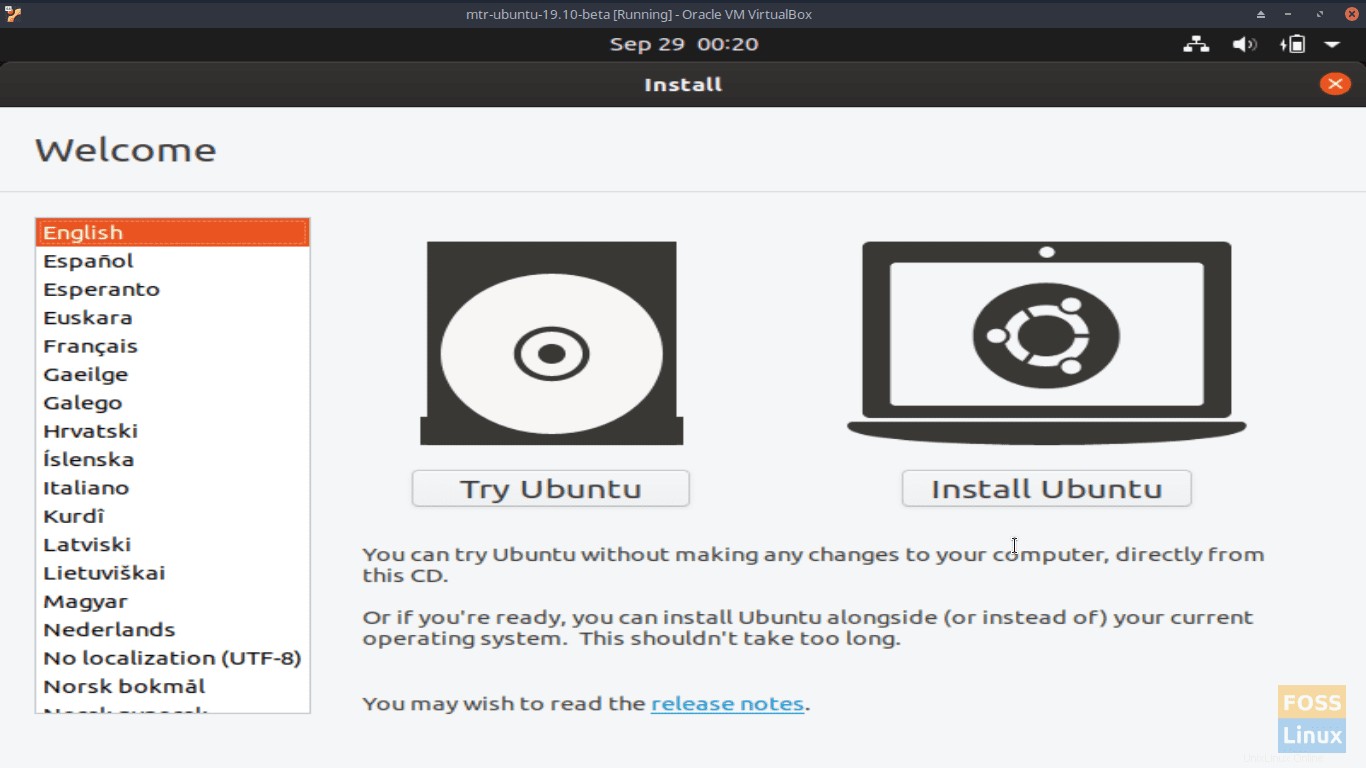
ようこそ–インストール ウィンドウで、希望の言語を選択します。 Ubuntuのインストールをクリックします 。

インストール–キーボード レイアウトウィンドウで、キーボードレイアウトを選択し、続行をクリックします。 。
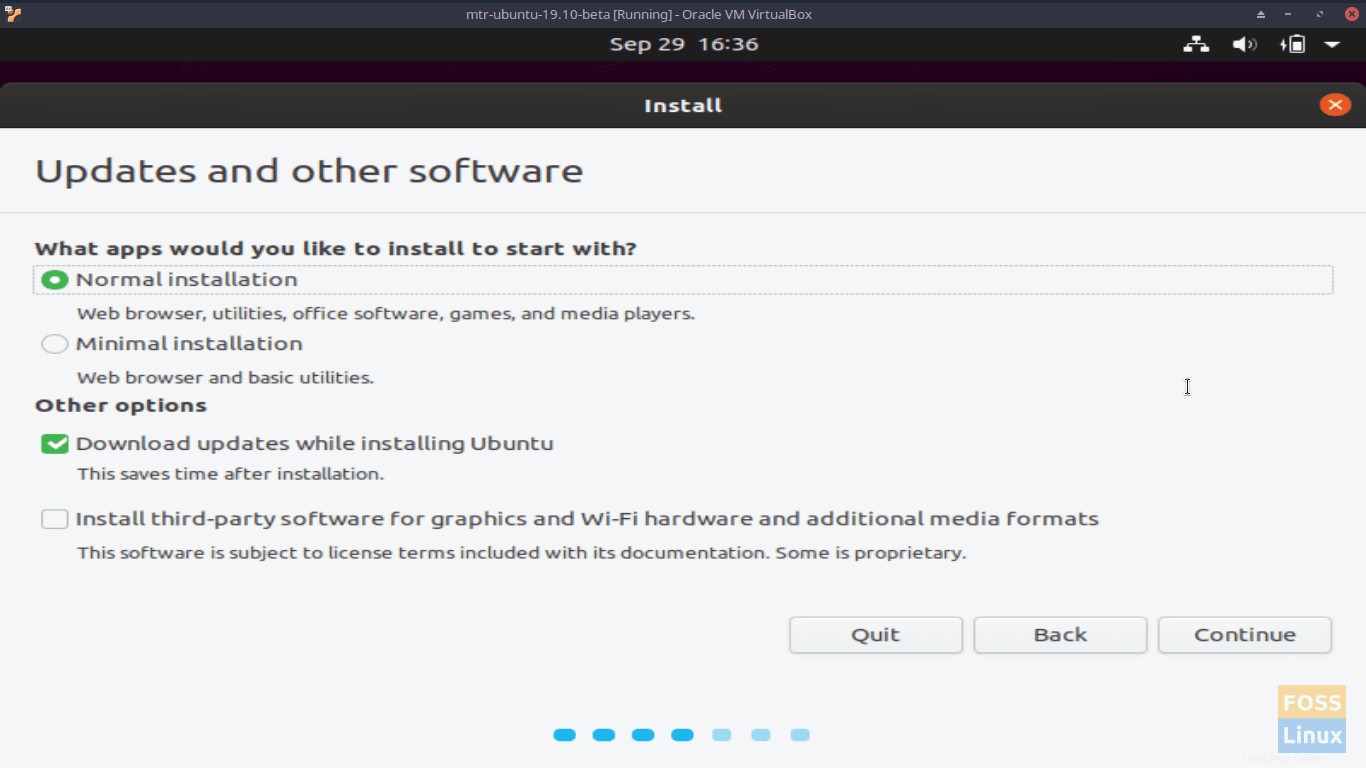
インストール–アップデートおよびその他のソフトウェア ウィンドウで、通常のインストールを選択します 、Ubuntuのインストール中にアップデートをダウンロードすることを確認してください がチェックされているので、続行をクリックします 。
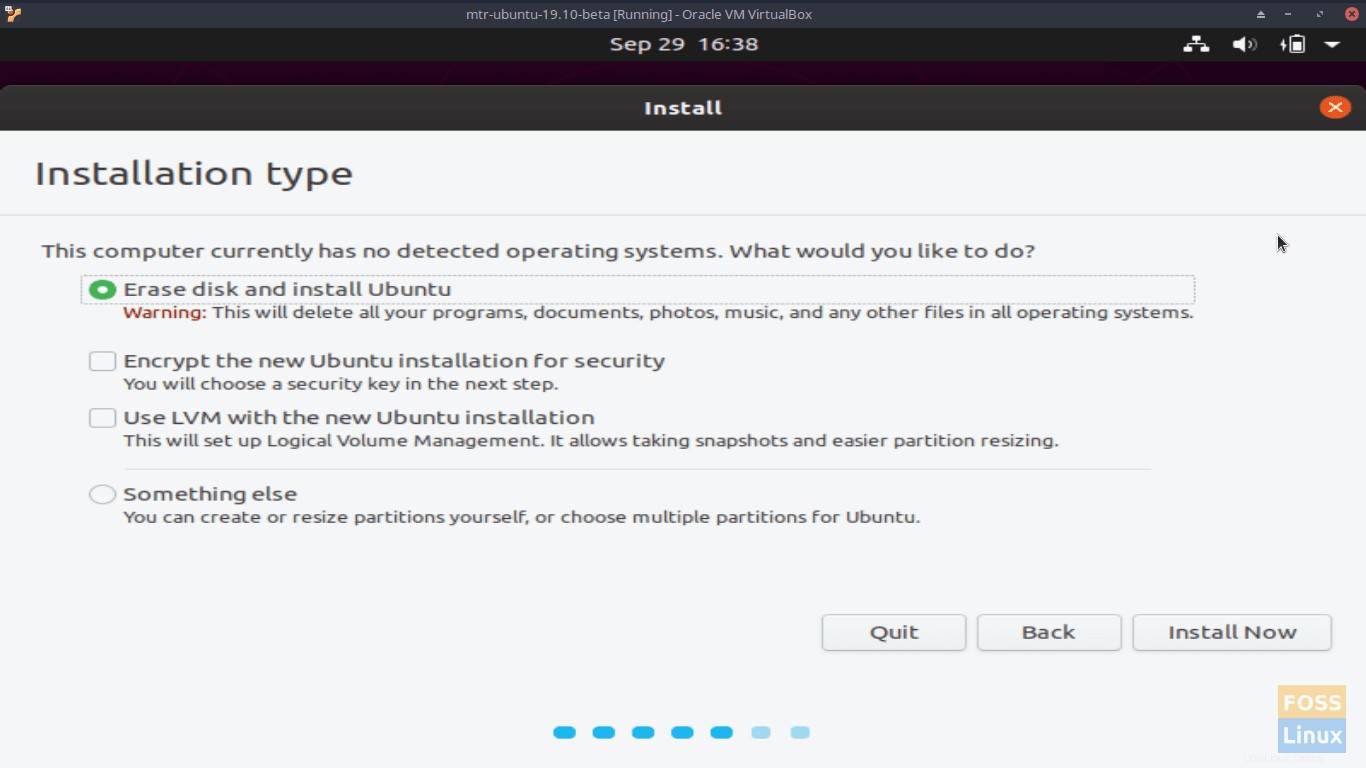
インストール–インストールタイプ ウィンドウで、ディスクの消去とUbuntuのインストールを選択します (これはベータ版のインストールにすぎないため)。 今すぐインストールをクリックします 。
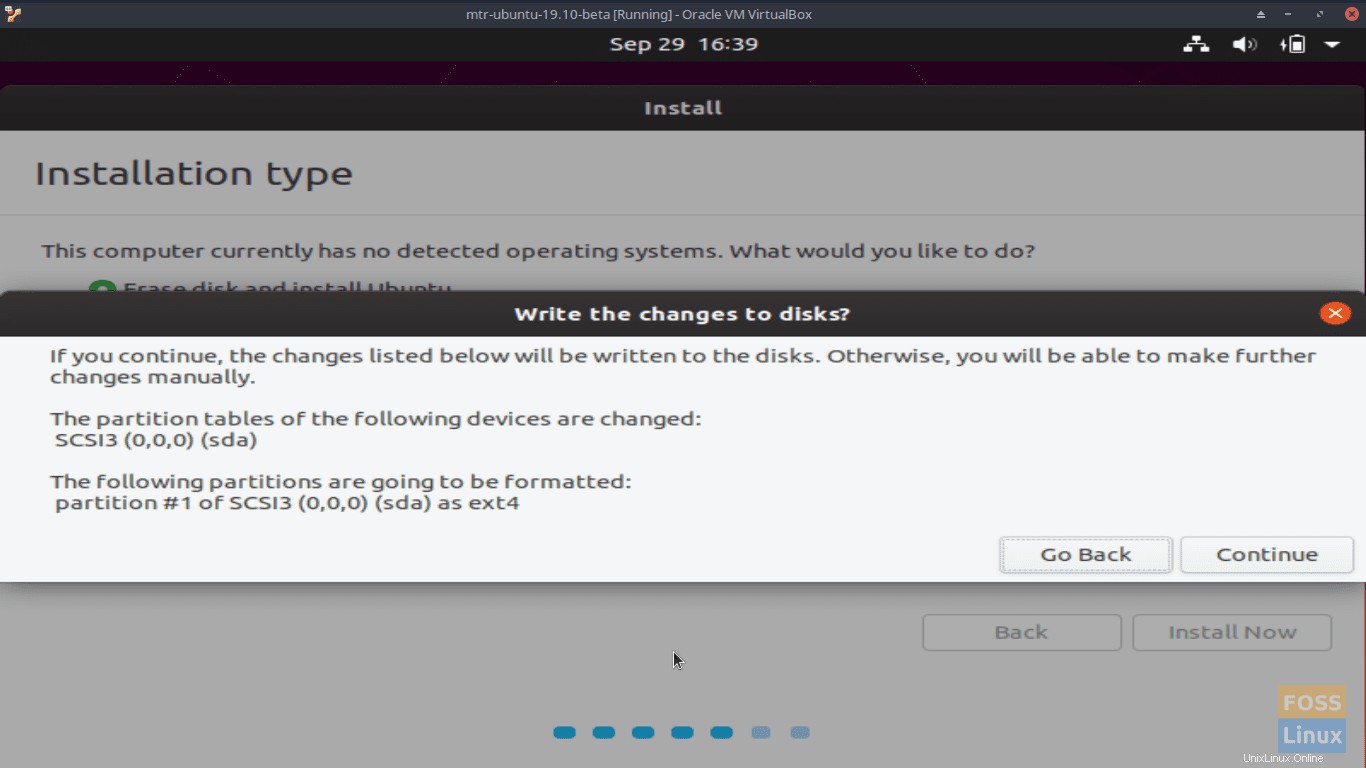
変更をディスクに書き込むように求められたら 、情報が正しいことを確認し、[続行]をクリックします 。
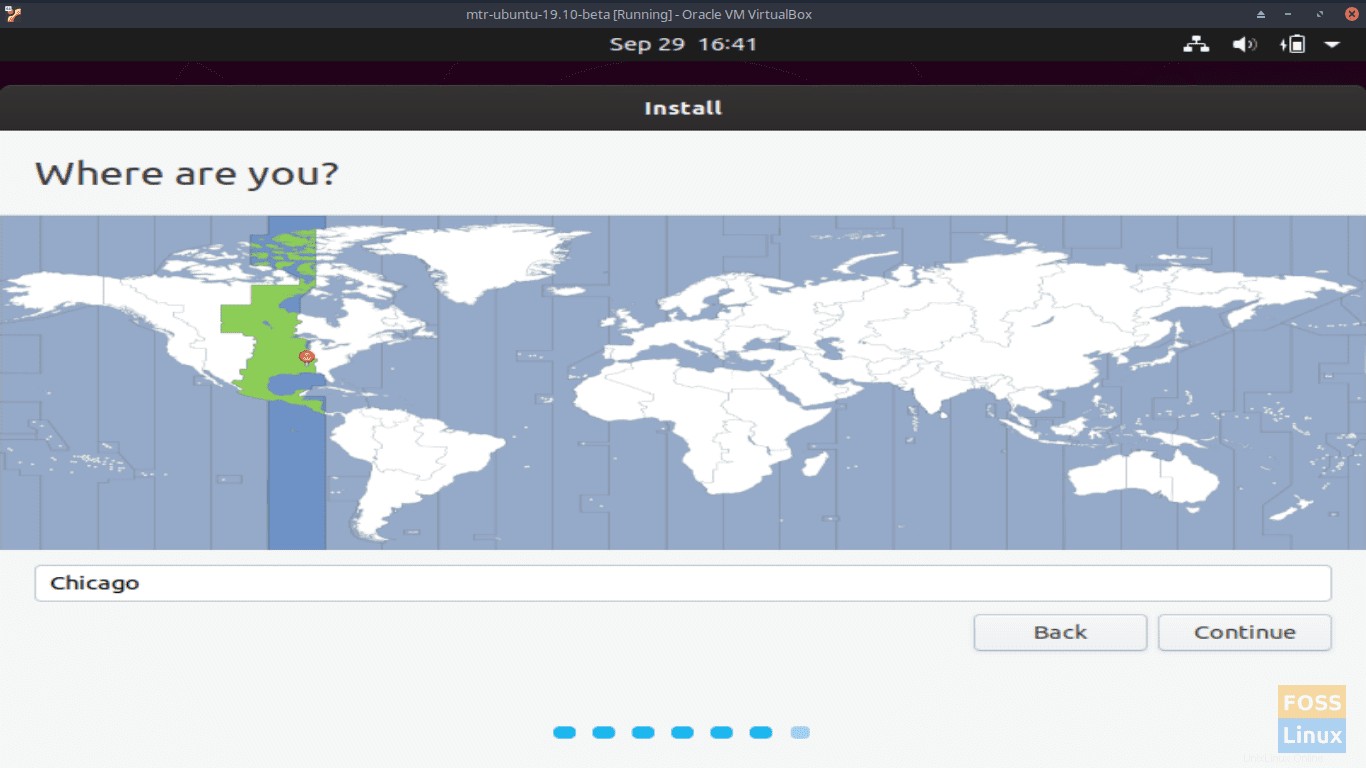
インストール–どこにいますか?で場所を選択してください 窓。 続行をクリックします 。
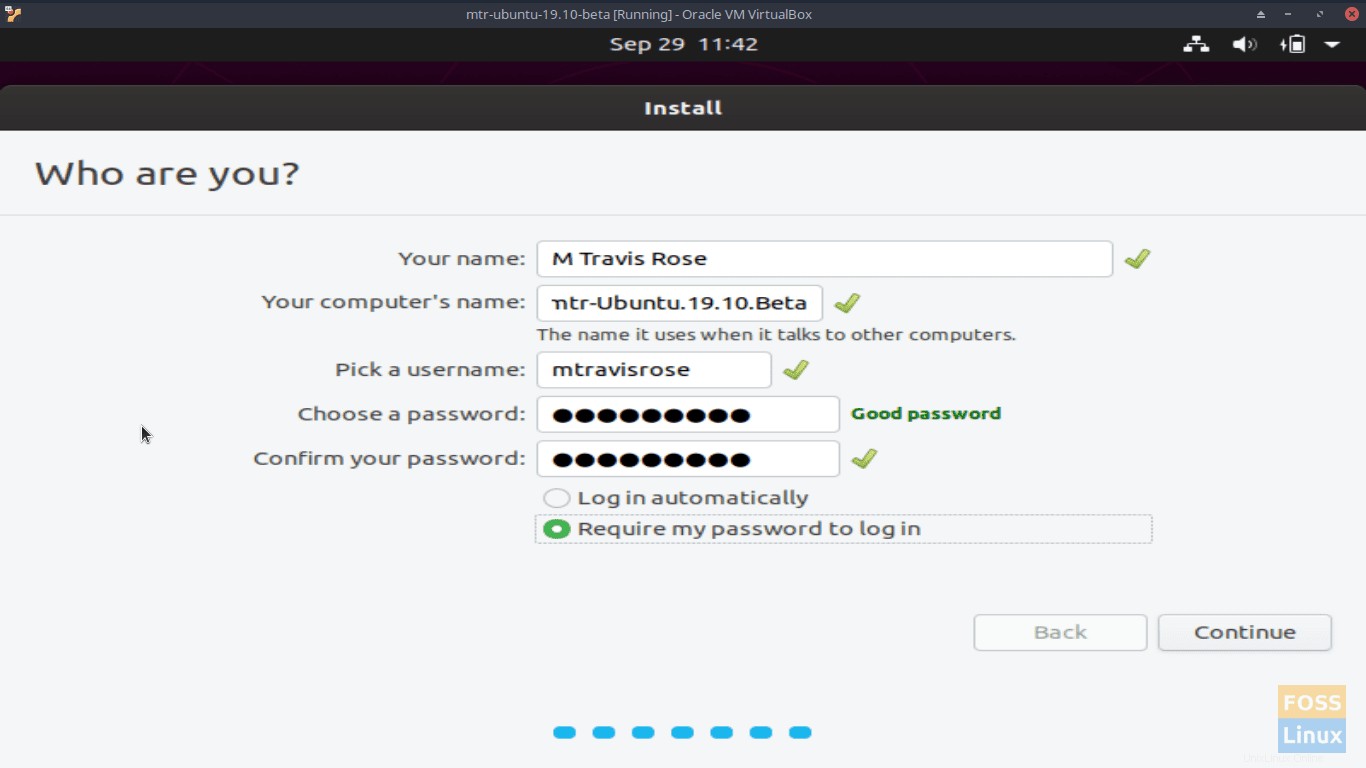
インストール–あなたは誰ですか? ウィンドウに、名前を入力します 、コンピュータの名前 、ユーザー名 、パスワードを入力して確認します 。 続行をクリックします 。
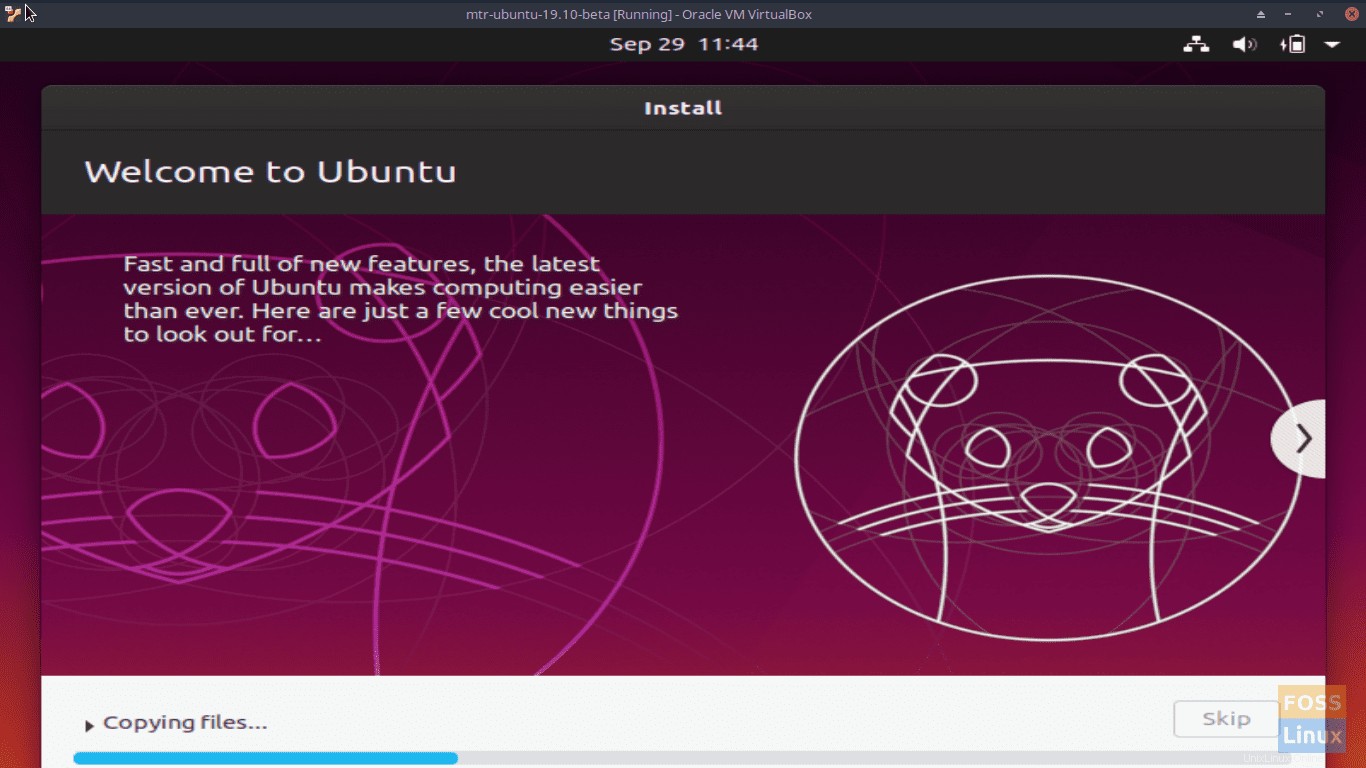
ファイルがコピーおよびインストールされ、ハードウェアが構成されているので、しばらくお待ちください。
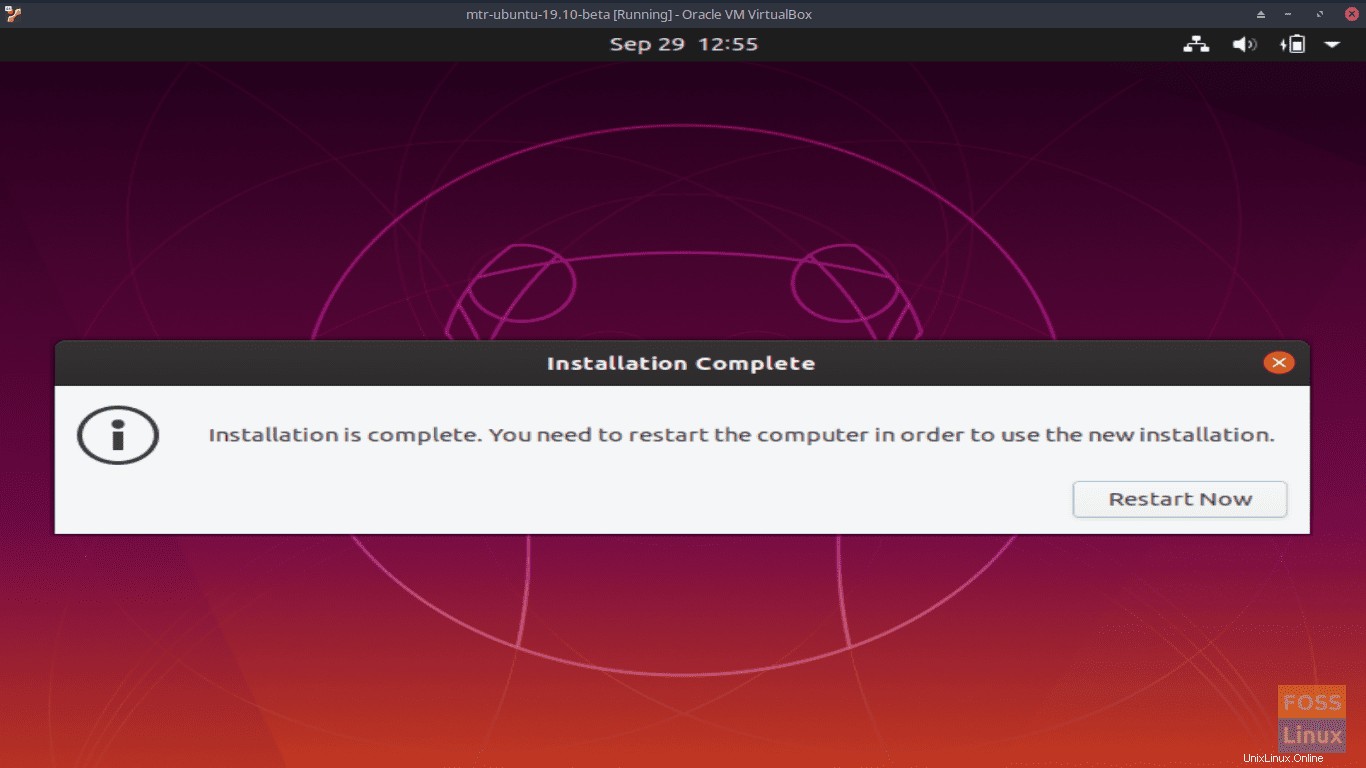
提示された場合インストール完了 ウィンドウで、今すぐ再起動をクリックします 。
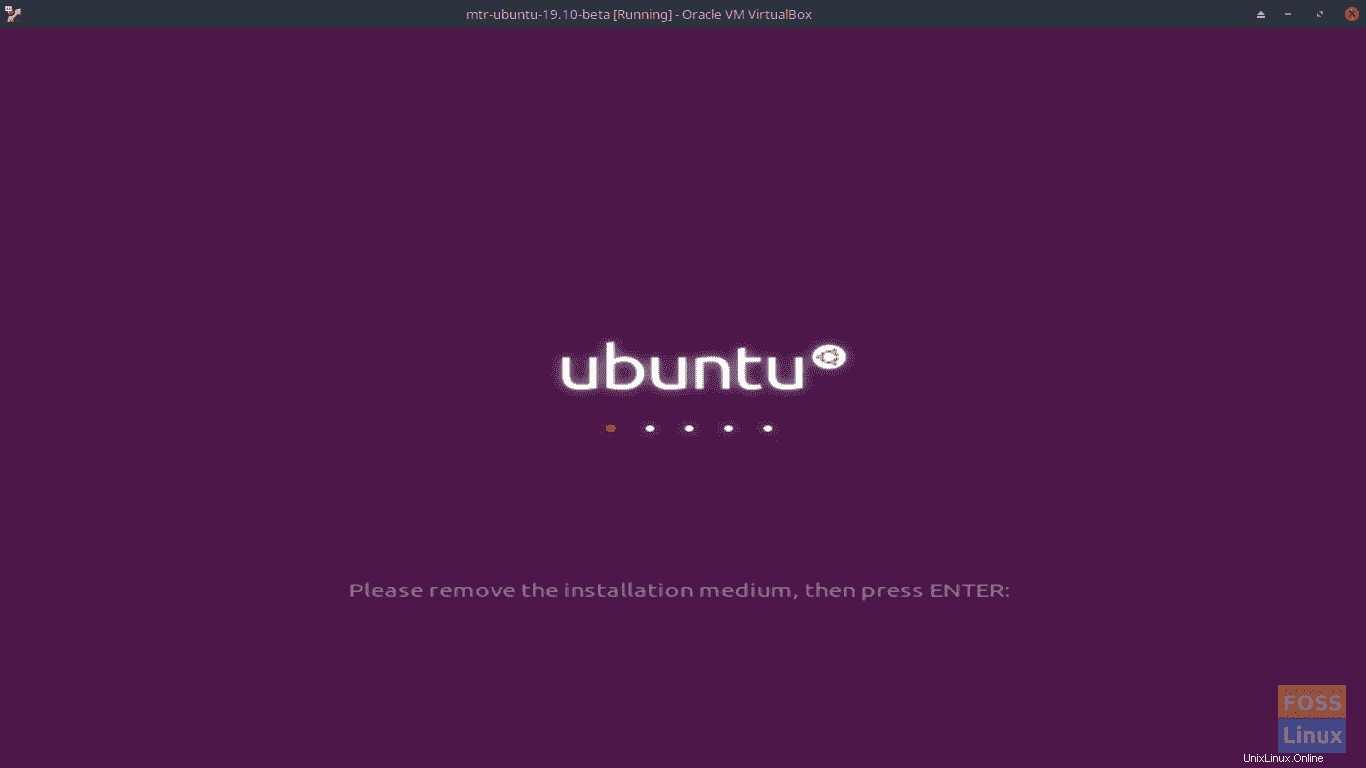
インストールメディアを削除し、
Ubuntu 19.10 – Eoan Ermine – Betaのインストールはシンプルでわかりやすく、ベータ版をインストールしたマシンのRAMとプロセッサの能力が最小限であるため、驚くほど迅速でした。インストール中に問題やエラーはまったく発生しませんでした。
初期設定と初期印象
Ubuntu 19.10 Betaの最初の起動時に、ディストリビューションの起動時間の改善が見られたことを認めなければなりません。 FOSSLinuxが先月報告したように、Ubuntu19.10は起動時間を改善するためにLZ4圧縮を使用しています。ただし、記事で説明したように、LZ4圧縮は起動時間をわずか数秒短縮するため、増加は認識できませんでした。
ただし、バージョンに関係なく、Ubuntuの起動時間に問題が発生したことはありません。 Ubuntu19.10ベータ版も例外ではありません。
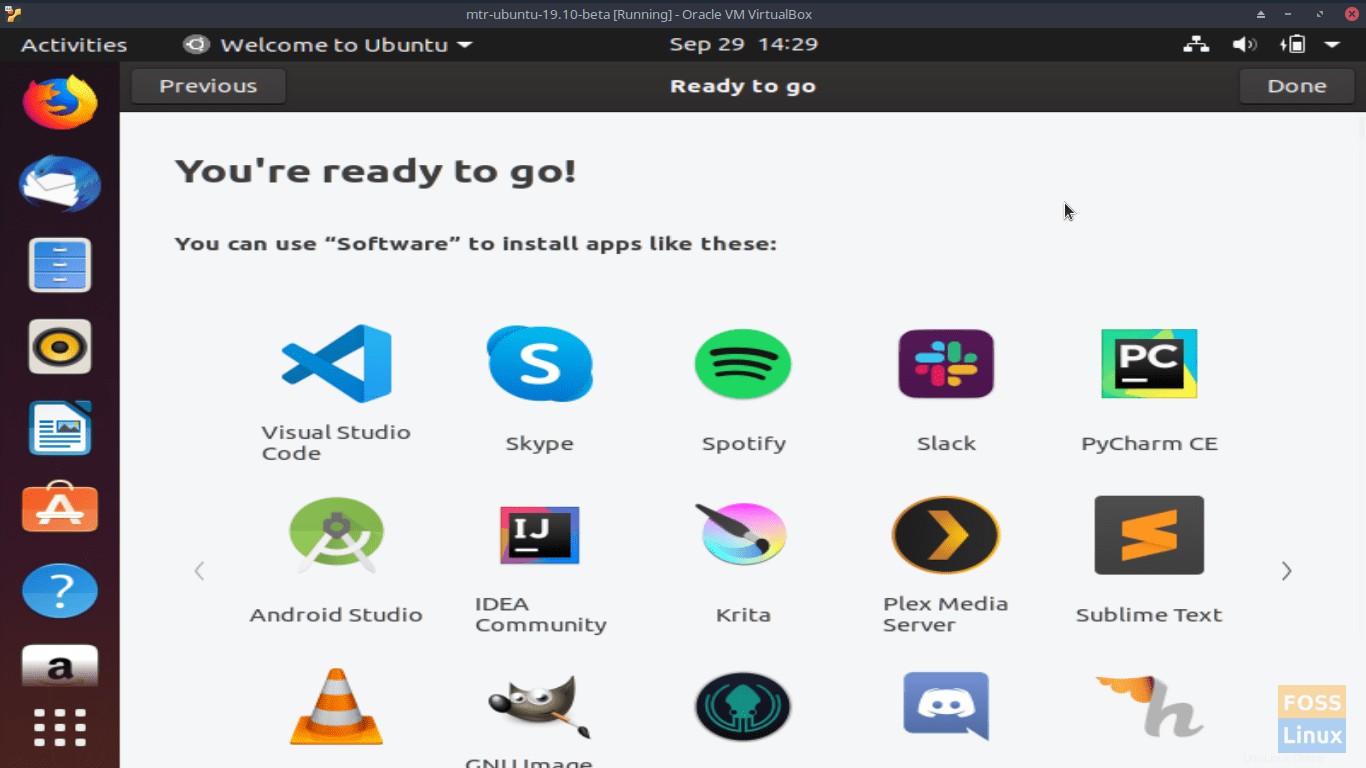
起動すると、一連のウィンドウがポップアップ表示され、オンラインアカウント(Ubuntuシングルサインオン、Google、Microsoftなど)の接続、Ubuntuの改善、プライバシー設定の構成をガイドします。これは単なるベータ版のインストールであるため、最後の準備が整うまで[次へ]をクリックし続けます。 窓。 完了をクリックします 。
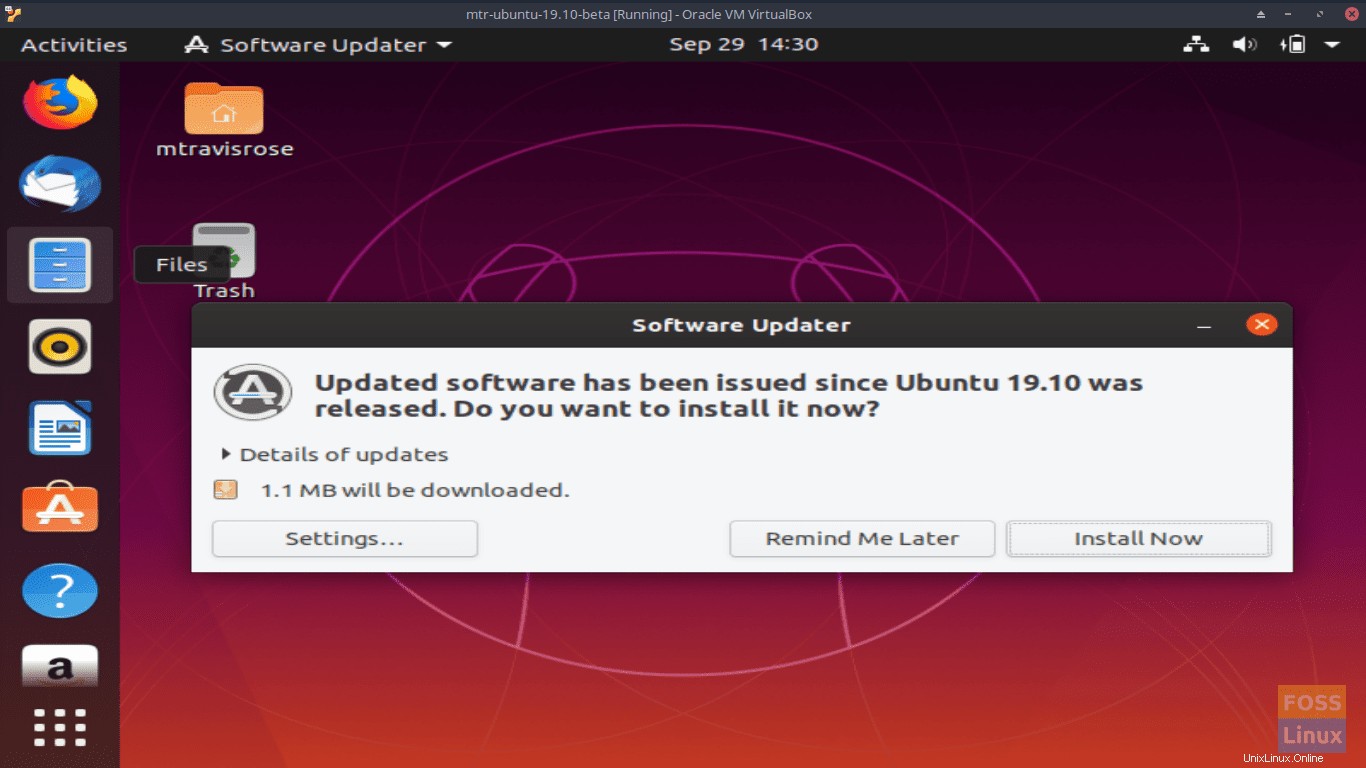
Ubuntu 19.10ベータ版のインストールについて私が楽しんでいることの1つは、前回のリリース以降にソフトウェアを更新するように自動的に指示することです。これは便利な機能です。 今すぐインストールをクリックします ソフトウェアアップデータが提示されたとき 窓。パスワードを入力し、[認証]をクリックします そうするように指示されたとき。
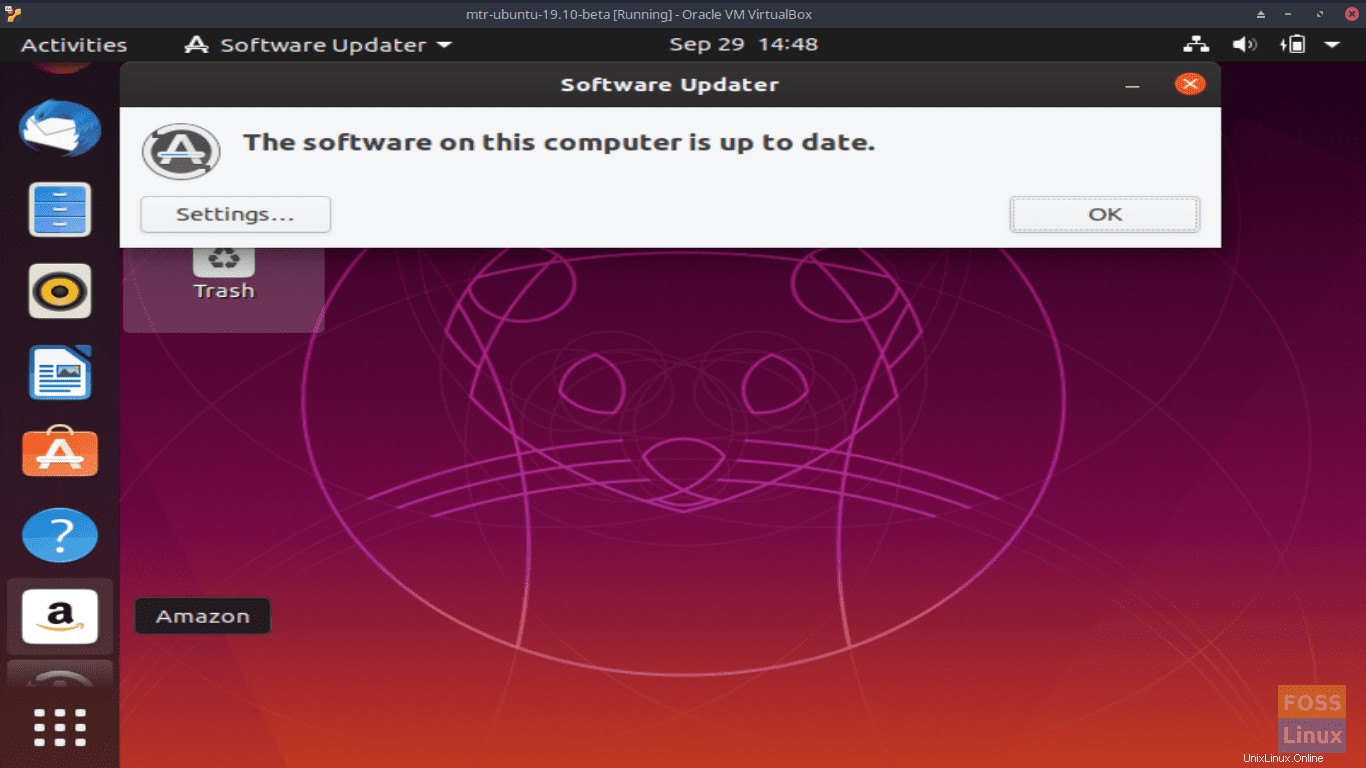
OKをクリックします ソフトウェアが最新であることが通知されたとき。
デフォルトのUbuntu19.10Betaデスクトップにアクセスすると、背景を除いて、以前のバージョンと同じ鮮明でクリーンなルックアンドフィールを備えていることがわかります。 Gnomeのバージョンは3.34ですが、その事実はデスクトップだけではわかりません。ただし、Yaru GTKとIconのテーマはシャープに見えます!
先行ウォークスルー
これは単なるベータディストリビューションであるため、Ubuntu19.10ベータの内部動作について深く掘り下げることはしません。おそらく、正式にリリースされたときに、より詳細な記事を作成できます。しかし、私はFOSSLinuxの読者と、私の興味をそそり、感動させたいくつかの機能を共有したいと思いました。
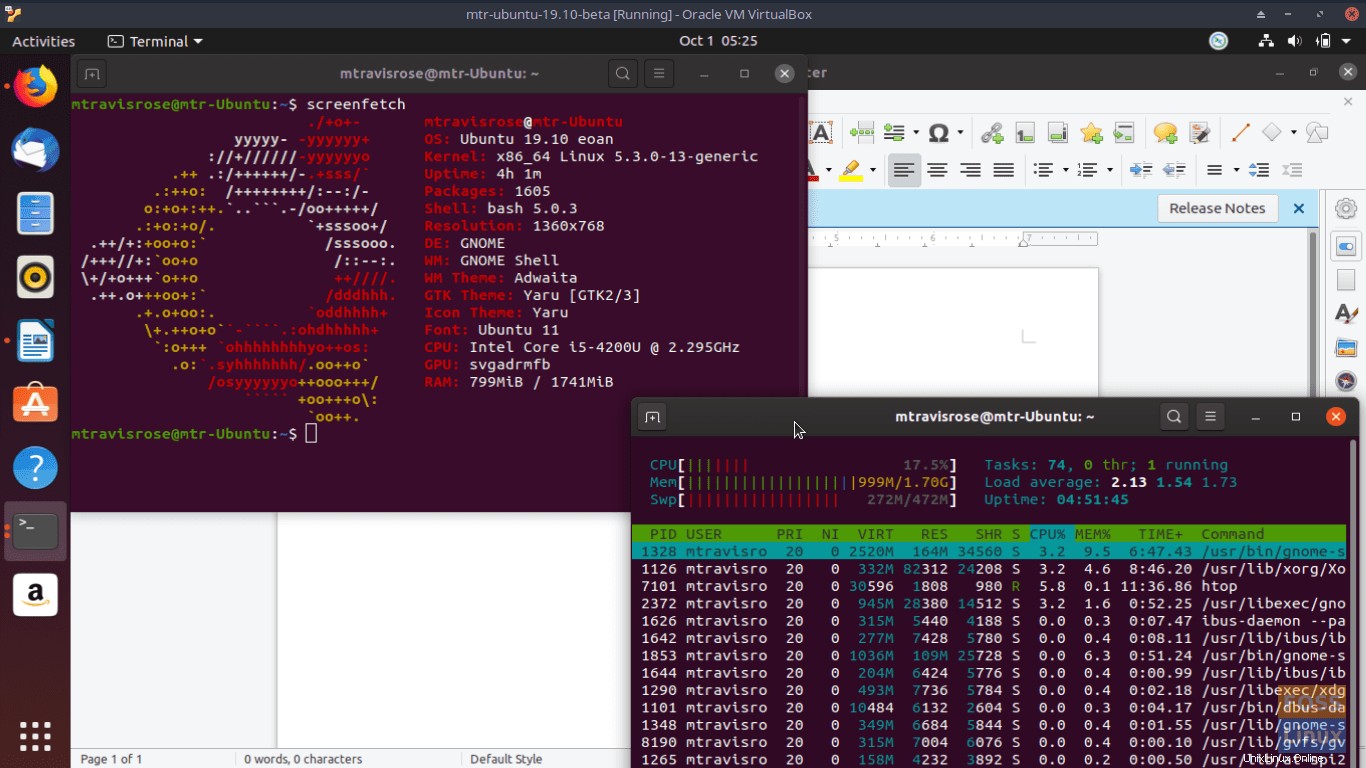
Ubuntu 19.10 Betaには、Firefox、Libre Office Suite、Rythmbox、Remminaリモートデスクトップクライアント、TeXinfo、Thunderbird、その他多数のアプリケーションを含む、かなり一般的なアプリケーションのセットが付属しています。
これらのアプリケーションのいくつかを実行して機能をテストし、ベータディストリビューションをいくつかのテストにかけました。すべてがうまくいきました。エラーもパフォーマンスの問題も発生しませんでした。
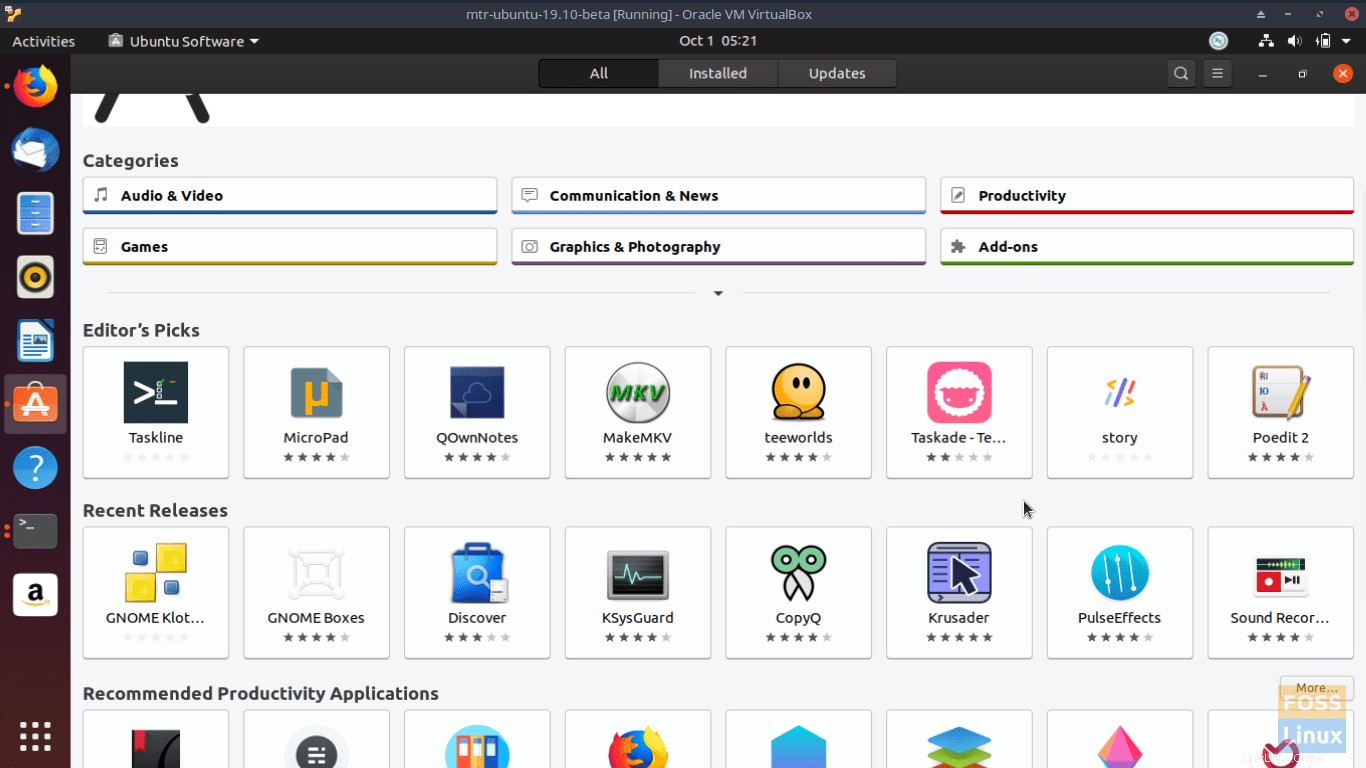
いつものように、Ubuntu Software Centerから必要なソフトウェアをインストールできますが、Snapsを使用すると、ソフトウェアをインストールするための.debファイル(apt)以外のオプションがあります。また、Ubuntuの親会社であるCanonicalは、Snap Storeで入手できるすべてのソフトウェアを、UbuntuSoftwareCenterですぐに入手できるためです。これは優れた機能であり、Ubuntu19.10に他のディストリビューションよりもかなりの利点があります。
Gnomeのv3.34への更新、新しいパッケージ配布システムの改善、Snap、および改善されたYaru GTKテーマに加えて、Ubuntu19.10Betaで導入されたその他の新機能は次のとおりです。
- Linuxカーネル5.3 –更新されたカーネルは先月リリースされ、AMD Navi GPUの新しいサポートを備え、1600万の新しいIPv4アドレスを利用可能にし、IntelXeonサーバーで使用されるIntelSpeed Selectと互換性があり、MacBookおよびMacBookProキーボードのサポートを提供します。 。
- GCC 9 – UbuntuのGNUコンパイラコレクション(GCC)はバージョン9になりました。このバージョンには、新しい言語と言語固有の改善に加えて、いくつかの一般的な改善が含まれています。
- Python 3.7 –このバージョンのPythonには、いくつかの新しい構文機能、ライブラリモジュール、データモデルの改善、およびドキュメントの改善が含まれています。
- Golang 1.12 – Go言語は、今年の2月に更新されました。変更/更新のほとんどは、ツールチェーン、ランタイム、ライブラリの実装に関連しています。
- OpenJDK 11 – Open JDKは、Java SE Platform Editionの無料のオープンソース実装であり、2018年9月に更新されました。
私はUbuntu19.10Betaをペースで実行しましたが、それは飛んでいる色で合格しました。このディストリビューションが好きで、公式リリースを楽しみにしています。
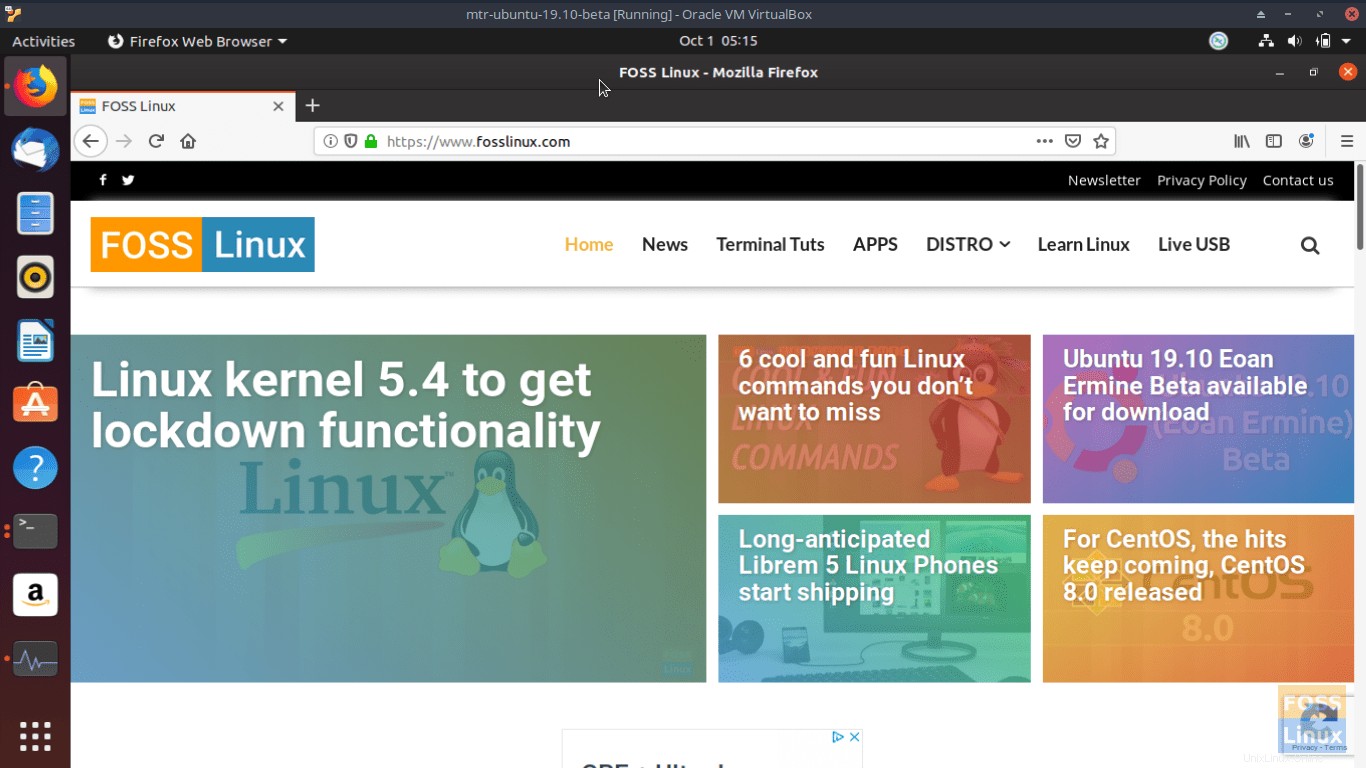
最終的な考え
Canonicalが19.10BetaLinuxディストリビューションで行ったことを気に入っており、今月後半の最終リリースを楽しみにしています。限られたテスト中に、問題、問題、またはエラーは発生しませんでした。現在のLinuxディストリビューションには満足していますが、問題が発生した場合は、Ubuntu19.10に切り替えることが簡単にわかります。
Ubuntuディストリビューションがdistrowatch.orgで最も人気のあるLinuxディストリビューションのトップ5に常に含まれている理由は簡単にわかります。
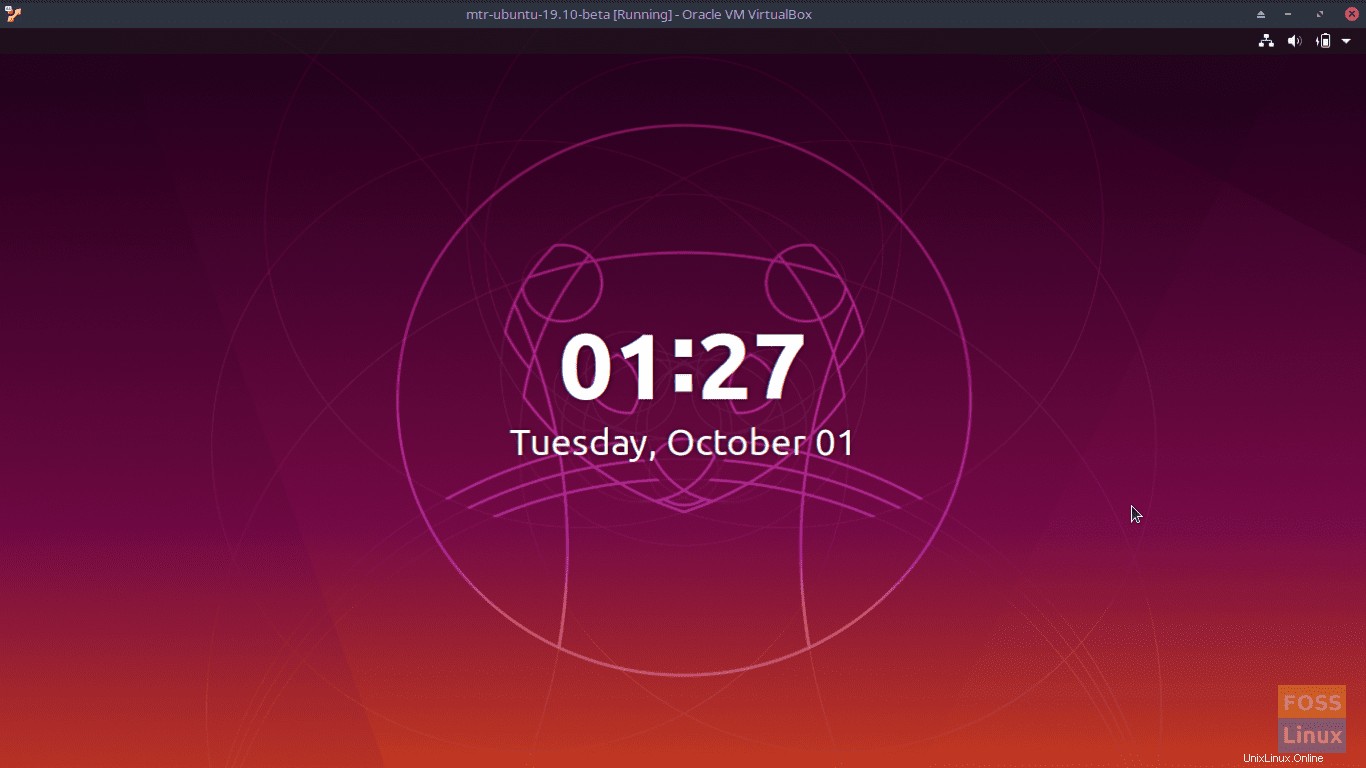
私は間違いなく、Windowsから離れて、Linuxを思い切って利用しようとしている家族、友人、クライアントのためにインストールするディストリビューションとして使用します。 Linuxの初心者にも専門家にも、安定した実行可能なディストリビューションです。
Ubuntu wikiによると、Ubuntu 19.10 –EoanErmineの公式リリース日は2019年10月17日に設定されています。